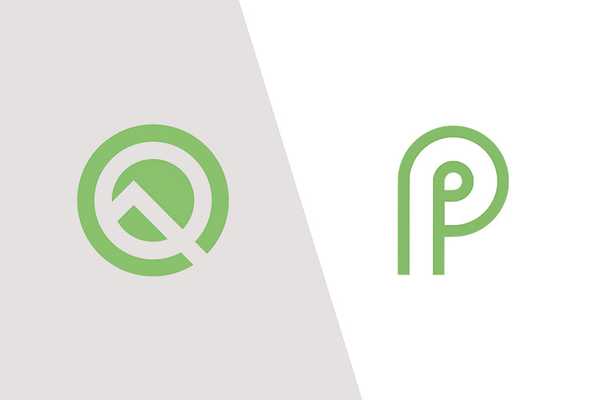
Joshua Davis
0
4375
289
Google ha rilasciato oggi la prima beta per Android Q e porta una serie di cambiamenti sia grandi che piccoli. Bene, abbiamo utilizzato Android Q beta sul nostro Pixel 3 XL e Pixel 2 e abbiamo notato un lotto di modifiche qui. Quindi, se ti stai chiedendo quale potrebbe essere il risultato dell'ultima versione di Android, ecco tutto ciò che è cambiato con Android Q.
1. La modalità oscura è disattivata, ma la modalità oscura è qui
Nella prima beta per Android Q, Google ha rimosso la modalità Oscura dalle impostazioni, tuttavia, puoi comunque abilitare la modalità oscura in Android Q. Tuttavia, non è così semplice come in Android Pie, e siamo piuttosto certo questa è solo una situazione temporanea; Google dovrebbe riportare il toggle nelle versioni successive.
2. Menu di condivisione rinnovato
Con Android Q, Google ha rinnovato il menu di condivisione e ora non è solo molto più utile nel senso del design e il modo in cui sono organizzate le app e le scorciatoie, è anche molto più veloce di prima. Questo perché a differenza delle versioni precedenti di Android in cui il menu di condivisione doveva eseguire il polling di ciascuna app individualmente per capire le azioni che potrebbero supportare, Android Q utilizza una soluzione basata su push con conseguente dosso molto evidente. 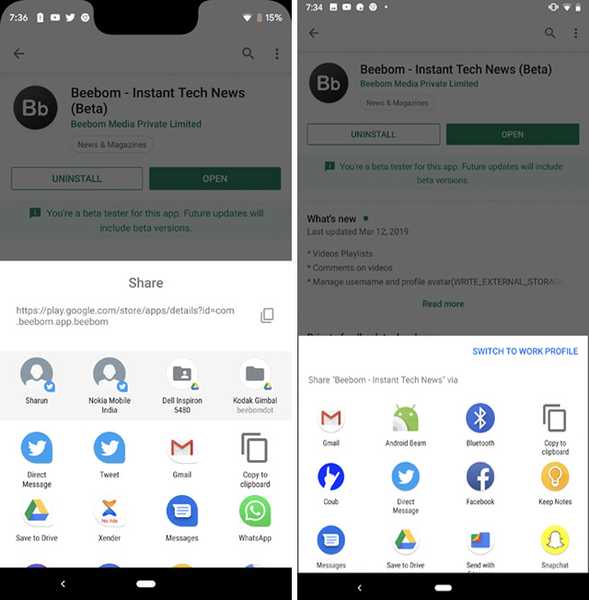 Condividi foglio Android Q (a sinistra) vs Android Pie (a destra)
Condividi foglio Android Q (a sinistra) vs Android Pie (a destra)
Troverai anche il collegamento per la copia in alto in modo da poter copiare rapidamente i collegamenti senza dover cercare l'opzione "Copia collegamento" nel foglio di condivisione. Questa è sicuramente un'aggiunta gradita.
3. Condivisione WiFi con codici QR
Con Android Q, sarai in grado di condividere rapidamente le tue reti WiFi con altri dispositivi utilizzando i codici QR e senza dover condividere la password con loro. Nelle impostazioni WiFi, ora vedrai una nuova opzione 'Codice QR' insieme all'opzione 'Dimentica' una rete. Basta toccare questo e ti verrà mostrato un codice QR che altri dispositivi possono scansionare e connettersi direttamente alla rete WiFi senza dover digitare la password o altro.
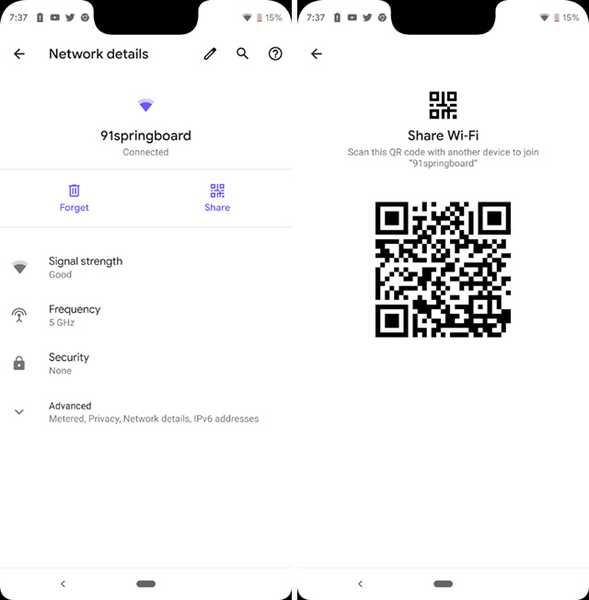
Per qualche motivo, Google Lens non è stato in grado di scansionare questo codice QR e di unirsi alla rete, ma alcune app di terze parti come CoReader (gratuito) sono in grado di farlo.
4. Scanner QR in Impostazioni WiFi
Se stai provando a connetterti a una rete WiFi tramite un codice QR su un dispositivo Android Q, non hai bisogno di un'app di terze parti. Puoi vai alle impostazioni WiFi e in fondo ora c'è una nuova opzione di scanner QR che puoi aprire e quindi scansionare i codici QR WiFi per collegarti direttamente a loro.
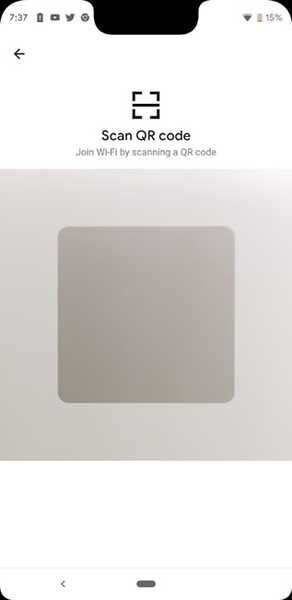
5. Le tacche ora vengono visualizzate negli screenshot
Ricordi come scattare schermate su un telefono con tacche si tradurrebbe in uno screenshot dall'aspetto regolare? Bene, non più. Con Android Q, se stai scattando uno screenshot su qualsiasi telefono che ha una tacca (finora significa Pixel 3 XL), lo screenshot mostrerà anche la tacca, insieme agli angoli arrotondati del display del telefono.
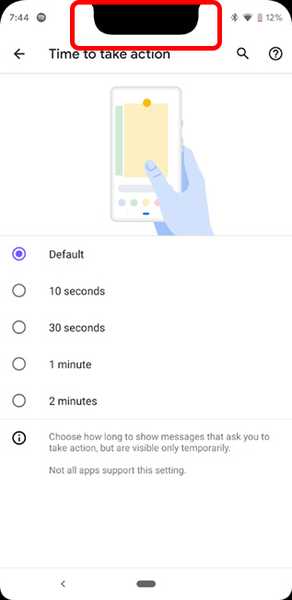
Ora, non sono sicuro del perché sia stato fatto, e personalmente non mi piace molto, ma è quello che è adesso.
6. Opzioni tematiche
Android Q ora offre anche opzioni di temi sul tuo telefono. Quindi, non dovrai fare affidamento su app di terze parti per temi il tuo telefono come dovevi su Android Pie. Attualmente, le opzioni di temi di Android Q sono alla fine delle Opzioni sviluppatore, e puoi solo cambiare cose come il colore dell'accento, forme dell'icona e carattere (di cui ce ne sono solo due), ma speriamo che Google aggiunga presto più opzioni al sistema di temi in Android Q..
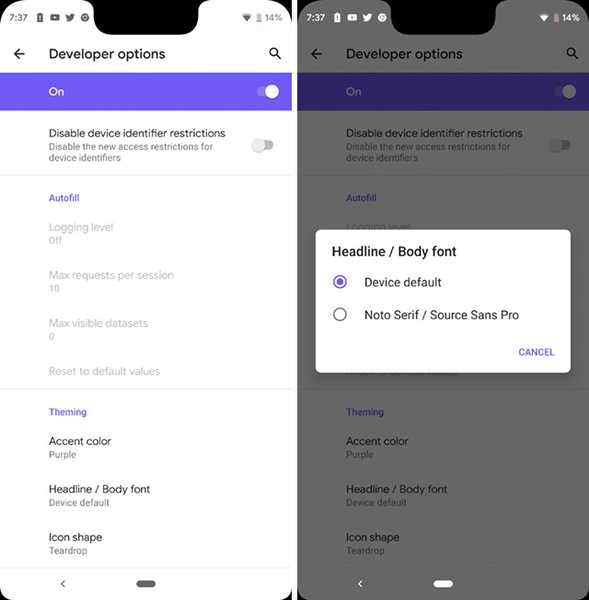
7. Autorizzazioni di posizione granulari
A differenza di Android Pie, Android Q pone molta attenzione alla privacy, e uno dei principali cambiamenti in tal senso viene fornito con un controllo più granulare sulle autorizzazioni di localizzazione. A differenza di Android Pie, dove puoi consentire o negare l'accesso alla posizione alle app, Android Q offre supporto per le opzioni che ti consentono consenti sempre l'accesso alla posizione, nega l'accesso e anche consentire all'app solo di accedere alla tua posizione mentre è in uso. È abbastanza simile al modo in cui iOS gestisce le autorizzazioni di localizzazione con le app che scelgono di supportarlo ed è sicuramente fantastico dal punto di vista della privacy.
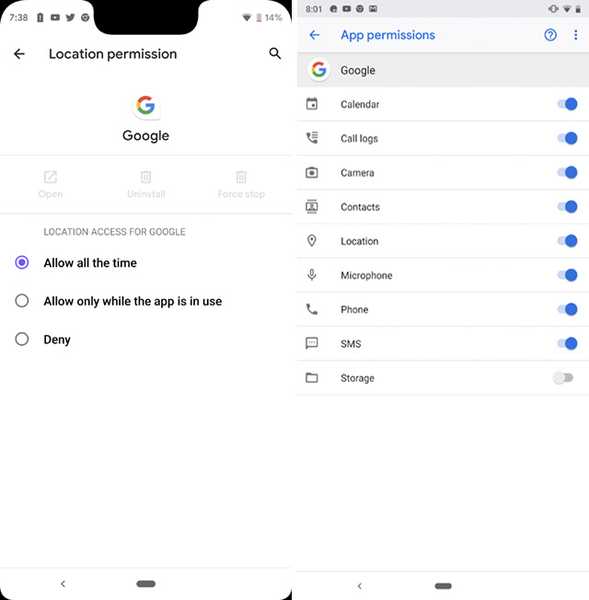
Anche la schermata delle autorizzazioni è cambiata. Invece di organizzare le app in ordine alfabetico come ha fatto Android Pie, Android Q classifica le app in base a "Consentito", "Negato" e "Consentito solo quando in uso" così puoi trovare facilmente le app che accedono alla tua posizione e le app che semplicemente non riescono ad accedere alla tua posizione invece di dover scorrere un lungo elenco tenendo d'occhio le levette per verificare se un'app ha i permessi di localizzazione o non.
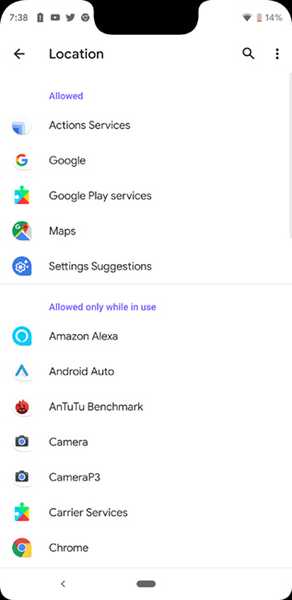
8. I colpi di notifica sono cambiati
In Android Pie, un breve tocco a sinistra su una notifica porterebbe opzioni come posticipare una notifica o modificare le impostazioni di notifica per l'app e un lungo scorrimento verso sinistra o verso destra cancellerebbe la notifica dal pannello. Tuttavia, con Android Q, i colpi di sinistra sono riservati per le opzioni di ripetizione e notifica, e puoi cancellare le notifiche solo scorrendo verso destra.
9. Le impostazioni rapide mostrano ora la durata residua della batteria
In Android Q, quando trascini verso il basso l'area notifiche, ora sarai in grado di farlo vedere la durata residua prevista della batteria del telefono proprio lì senza dover andare nelle impostazioni della batteria. In confronto, Android Pie mostra solo la durata residua della batteria prevista all'apertura delle impostazioni della batteria. 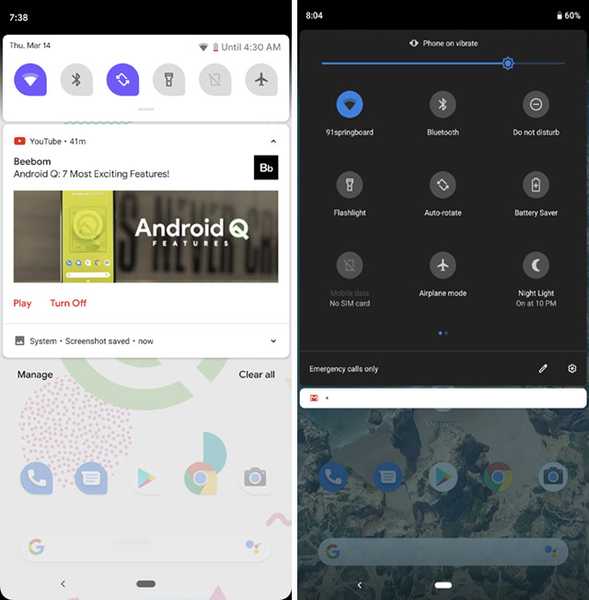 Impostazioni rapide Android Q (a sinistra) vs Android Pie (a destra)
Impostazioni rapide Android Q (a sinistra) vs Android Pie (a destra)
10. Notifiche a pressione prolungata mostrano più impostazioni
Se premi a lungo su una notifica in Android Pie, otterrai solo due opzioni: "Interrompi notifiche" e "Continua a mostrare". Tuttavia, in Android Q, se si preme a lungo su una notifica, si ottengono opzioni come bloccare le notifiche dall'app, mostrare le notifiche in silenzio o continuare gli avvisi per tali notifiche. 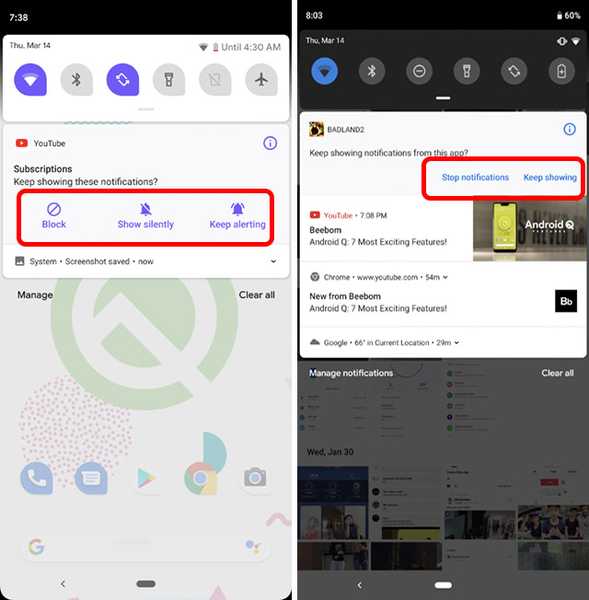 Opzioni di notifica Android Q (a sinistra) vs Android Pie (a destra)
Opzioni di notifica Android Q (a sinistra) vs Android Pie (a destra)
11. App file riprogettata
Anche il file manager integrato fornito con Android stock è stato rinnovato in Android Q. A differenza della vecchia app File che trovi in Android Pie, la nuova app File offre molti aggiornamenti di progettazione dei materiali. Ci sono tag in alto per cercare rapidamente video, immagini e altri file. Il menu hamburger ora utilizza Google nuove linee guida per la progettazione dei materiali e sembra molto meglio. Nel complesso è un'esperienza molto migliore. 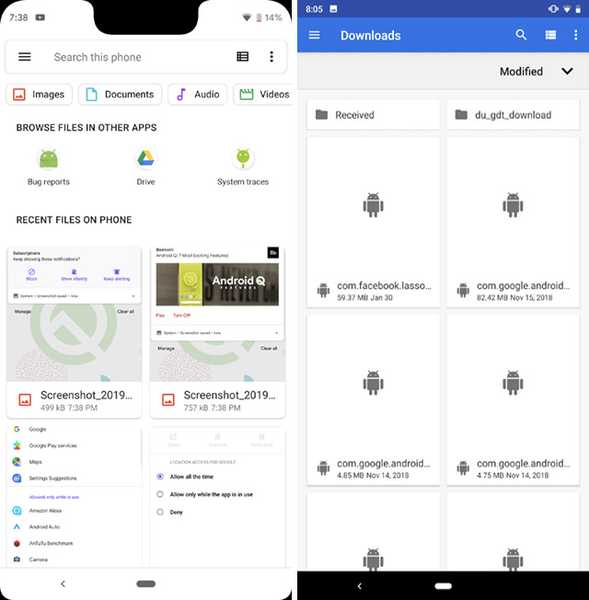 File app Android Q (a sinistra) vs Android Pie (a destra)
File app Android Q (a sinistra) vs Android Pie (a destra)
12. Annullare le eliminazioni accidentali della schermata iniziale
Con Android Q, Pixel Launcher predefinito ora supporta le azioni di annullamento come la rimozione di widget o app dalla schermata principale. A differenza di Android Pie, in cui l'eliminazione di un'app o di un widget l'ha semplicemente rimossa dallo schermo, Android Q ora visualizza un'opzione 'annulla' che puoi toccare per riportare l'ultimo widget o app rimossi. Questo può sicuramente tornare molto utile.
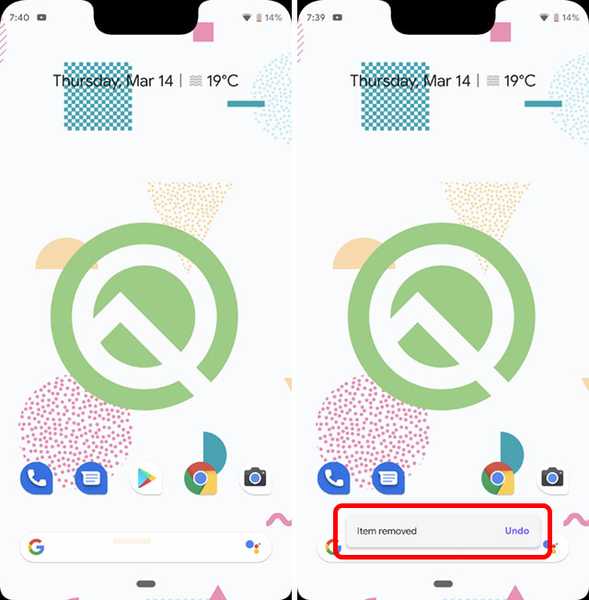
13. Pagina delle impostazioni
La pagina delle impostazioni ha ovviamente visto alcune lievi modifiche, è praticamente consuetudine a questo punto. In Android Q, vedrai impostazioni separate per Privacy, Posizione e Sicurezza, mentre in Android Pie c'era semplicemente un'impostazione di Sicurezza e Privacy che conteneva tutte le impostazioni. 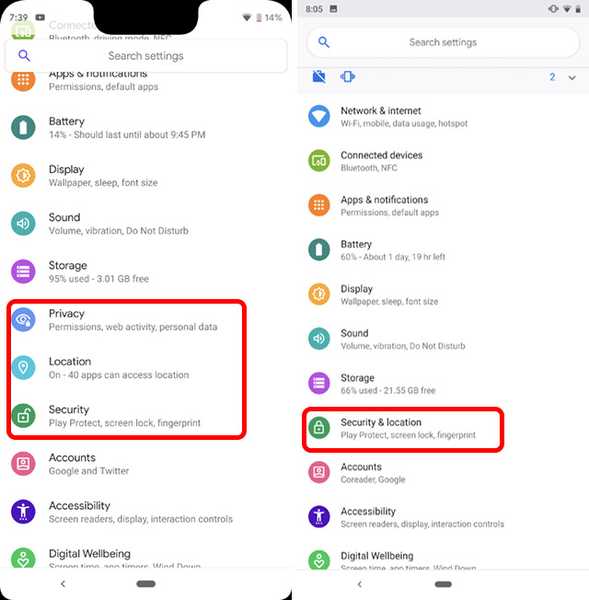 Pagina delle impostazioni Android Q (a sinistra) vs Android Pie (a destra)
Pagina delle impostazioni Android Q (a sinistra) vs Android Pie (a destra)
Queste nuove impostazioni separate rendono anche più semplice emergere cose come i permessi delle app e molto altro.
14. Indirizzi MAC casuali
In Android Pie, Google ha introdotto indirizzi MAC casuali che hanno consentito ai dispositivi di connettersi alle reti WiFi utilizzando indirizzi MAC che sono stati randomizzati per una maggiore privacy. Con Android Q, gli indirizzi MAC casuali sono un'impostazione predefinita, e se stai cercando di usare il tuo indirizzo MAC per connetterti a una rete, dovrai farlo modificarlo manualmente dalle impostazioni della rete WiFi. Se sei qualcuno che desidera maggiore privacy, soprattutto durante la connessione a reti WiFi pubbliche, questa è una modifica che ti piacerà.
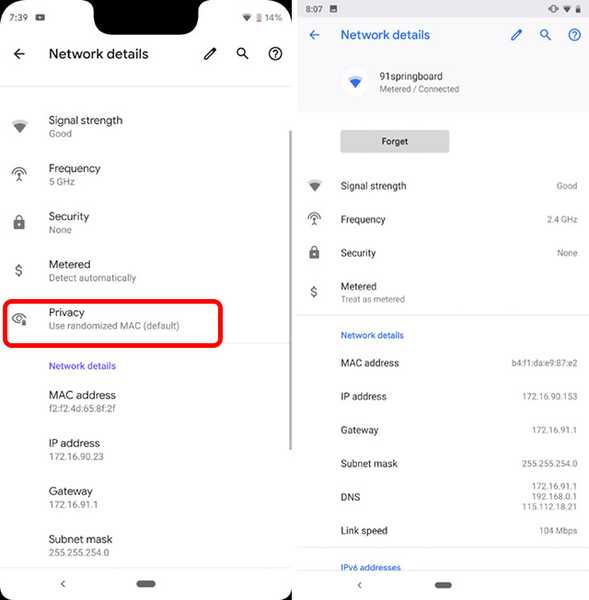 Impostazioni WiFi Android Q (a sinistra) vs Android Pie (a destra)
Impostazioni WiFi Android Q (a sinistra) vs Android Pie (a destra) 15. La posizione dell'icona della batteria sul display sempre attivo è cambiata
In Android Pie, il percentuale della batteria utilizzata per essere visualizzata nella parte inferiore del display sempre acceso. Tuttavia, con Android Q, il l'icona della batteria, insieme alla percentuale, ora viene visualizzata in alto a destra, che è dove di solito risiederebbe quando lo schermo è acceso. Personalmente, questo mi sembra un po 'sbilanciato, ma è un problema soggettivo.
16. Nuovo gesto per cambiare app
Anche se Android Pie si è tuffato nella navigazione basata sui gesti e potresti passare da un'applicazione recente semplicemente spostando la pillola di navigazione verso destra, Android Q porta un nuovo gesto per passare da un'app. Ora puoi scorrere leggermente verso l'alto e verso destra sulla pillola di navigazione per passare all'ultima app utilizzata più di recente sul telefono. Ora, mentre questo gesto in sé sembra più ingombrante del gesto intermittente presente in Android Pie, il il nuovo gesto non utilizza altrettante animazioni, il che rende notevolmente più veloce al passaggio da un'app all'altra.
Entrambi i gesti sono disponibili, per ora, quindi puoi usare quello che preferisci. Detto questo, il pulsante Indietro, che dovrebbe essere rimosso in Android Q è ancora qui, quindi forse Google sta ancora finalizzando i suoi piani per i gesti di Android Q.
17. Registratore schermo incorporato
Con Android Q, Google include finalmente uno screen recorder integrato, quindi non è più necessaria un'app di terze parti per registrare lo schermo sul telefono. però, la funzione di registrazione dello schermo è nascosta, e puoi consultare la nostra guida su come abilitare la registrazione dello schermo in Android Q per attivarla.
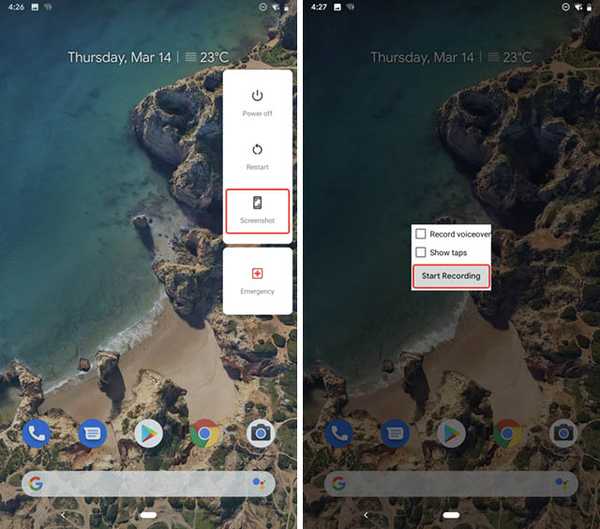
Tieni presente che questo è ancora nelle sue prime fasi di sviluppo, quindi potrebbe non funzionare come previsto. Durante i nostri test, lo screen recorder ha funzionato sul nostro Pixel 2, ma ha continuato a bloccarsi sul nostro Pixel 3 XL. Quindi il tuo chilometraggio può variare.
18. Attualmente la riproduzione di musica è mostrata in Sempre in mostra
Con Android Q, Google lo è aggiungendo ulteriori informazioni al sempre in mostra sul pixel. A differenza di Android Pie, in cui il telefono mostrava solo cose come notifiche, meteo e orologio, Android Q ora mostra anche la riproduzione di musica attualmente sul display sempre in mostra.
19. Sfondo sfocato schermata di blocco durante la riproduzione di musica
A proposito di musica, il lo sfondo del blocco schermo in Android Q è sfocato mentre c'è musica riprodotta sul telefono, a differenza di Android Pie, dove lo sfondo del blocco schermo era semplicemente la copertina dell'album per qualunque canzone stavi ascoltando. Questa nuova schermata di blocco ha un aspetto migliore e semplifica la lettura delle notifiche, quindi non mi lamento. 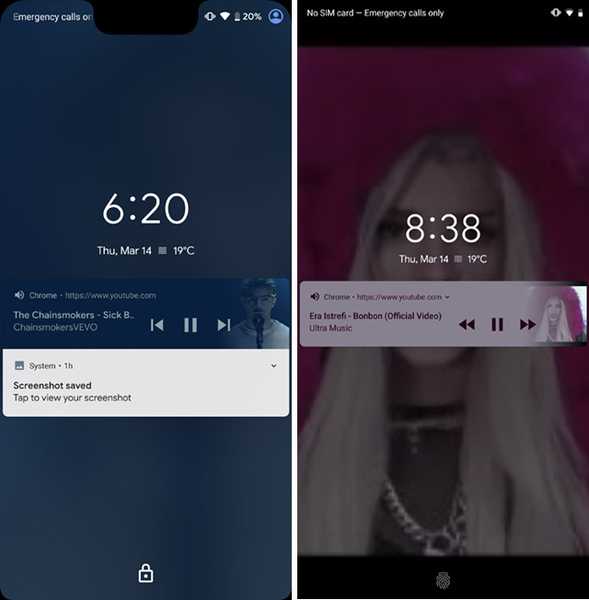 Lockscreen in Android Q (a sinistra) vs Android Pie (a destra)
Lockscreen in Android Q (a sinistra) vs Android Pie (a destra)
20. Feedback aptico durante la selezione del testo
In Android Q, Google sta aggiungendo più feedback tattile al sistema operativo. Adesso, ogni volta che premi a lungo su un sito web per selezionare il testo, otterrai un feedback tattile. Inoltre, lo scorrimento per selezionare più o meno testo fornisce anche un feedback tattile molto soddisfacente, specialmente su Pixel 3 XL con il suo motore tattile migliorato. Nei pixel più vecchi, come Pixel 2, il feedback non è buono. Comunque, c'è anche un feedback tattile su Pixel 3 quando si utilizza la funzione Flip to Shhh, ed è anche incredibilmente buono.
21. Le app recenti hanno più angoli arrotondati
Anche la schermata App recenti in Android Q è cambiata. Mentre Android Pie ha mostrato app con angoli leggermente arrotondati nelle app recenti, con Android Q gli angoli sono più arrotondati e più pronunciati. 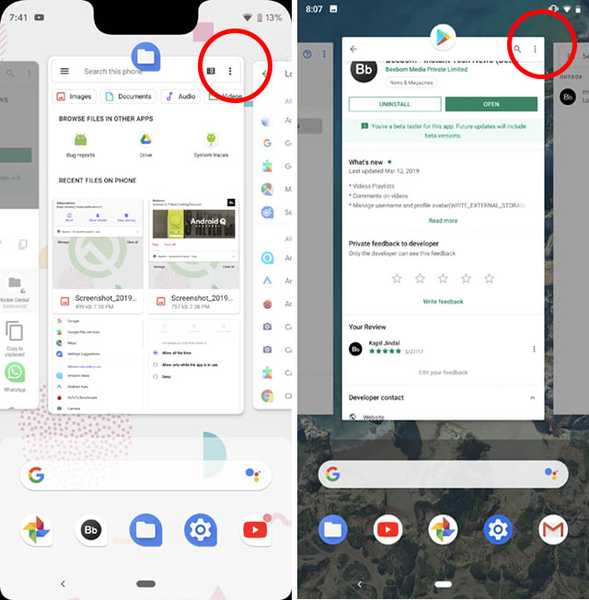 Schermata dei recenti in Android Q (a sinistra) vs Android Pie (a destra)
Schermata dei recenti in Android Q (a sinistra) vs Android Pie (a destra)
22. Pannelli delle impostazioni mobili
Android Q porta supporto per app di terze parti per far apparire i pannelli mobili che mostrano le impostazioni pertinenti che potrebbe essere necessario abilitare o configurare l'app. Ad esempio, potresti vedere un pannello pop-up che ti chiede di farlo connettersi o abilitare il WiFi quando si tenta di utilizzare Google Chrome. Ciò renderà più semplice agli utenti l'abilitazione di queste impostazioni senza dover uscire dall'app. Abbiamo provato a farlo funzionare con un sacco di app, incluso Chrome Canary, ma non funzionava. Tuttavia, è una funzionalità supportata secondo il blog degli sviluppatori Android, quindi sono abbastanza fiducioso che dovrebbe presto entrare nelle stesse app di Google. 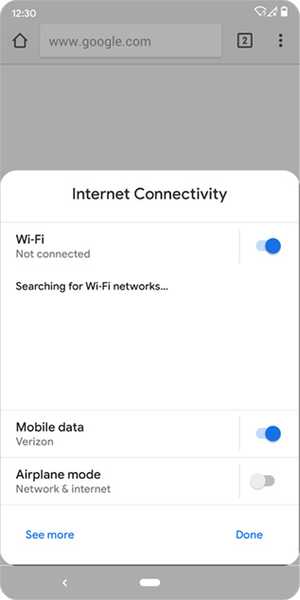 Esempio di pannelli di impostazioni mobili di Android Q (per gentile concessione: Android Developers Blog)
Esempio di pannelli di impostazioni mobili di Android Q (per gentile concessione: Android Developers Blog)
23. La pagina delle informazioni sull'app è cambiata
Android Q rinnova anche la pagina delle informazioni sull'app. La nuova pagina ora mostra l'icona dell'app e il nome al centro in grassetto, con opzioni come aprire, disinstallare e forzare l'arresto sotto di esso. Il resto della pagina ha le stesse cose per la maggior parte, ma la scheda Notifica mostra il numero medio di notifiche inviate dall'app al giorno in Android Q, anziché solo "On" o "Off" in Android Pie. 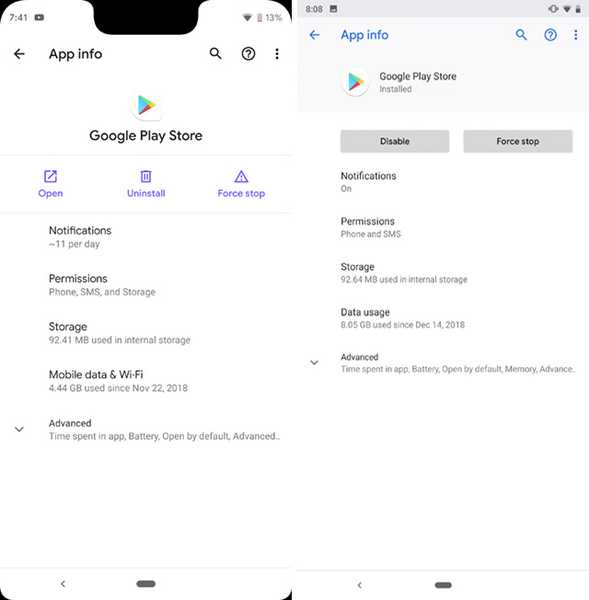 Pagina delle informazioni sull'app Android Q (a sinistra) vs Android Pie (a destra)
Pagina delle informazioni sull'app Android Q (a sinistra) vs Android Pie (a destra)
24. Il tasto Invio sulla schermata di blocco è ora accentato
Se stai utilizzando un PIN o una password come blocco, Android Q ora colora il tasto Invio sulla schermata di blocco con il colore accento che hai scelto. Per impostazione predefinita, questo colore è blu, ma se hai utilizzato le opzioni a tema per cambiare il colore dell'accento, sarà quello che Android Q utilizzerà. In Android Pie, d'altra parte, il tasto Invio non era affatto accentato.
25. Ora c'è un commutatore di uscita multimediale
Android Q ora offre supporto per output audio app separati, così puoi farlo imposta un'app come Spotify, per inviare la sua uscita audio a un altoparlante Bluetooth, mentre il resto del telefono utilizza gli altoparlanti del telefono per il suono. Questa funzione deve essere abilitata entrando nell'opzione flag funzione all'interno delle opzioni sviluppatore, puoi leggere il nostro articolo sulle funzionalità nascoste di Android Q per scoprire esattamente come abilitare questa funzione.
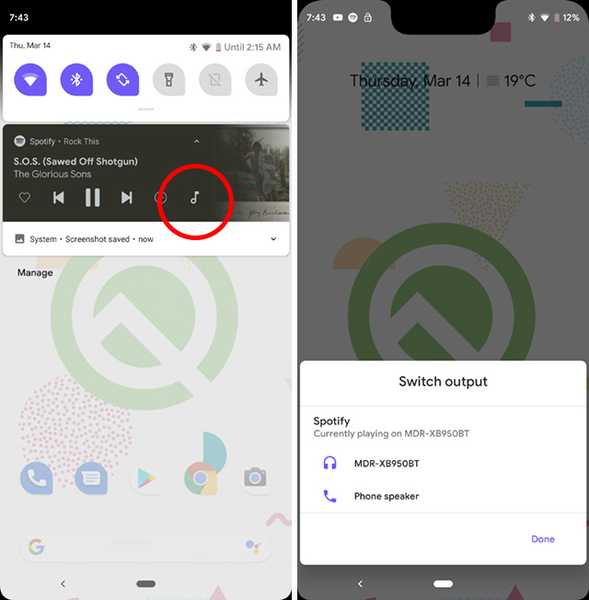
26. È possibile regolare il tempo di lettura / il tempo di agire
Android Q offre anche una nuova impostazione di accessibilità che consente agli utenti di regolare il tempo di lettura e il tempo di agire per i messaggi che vengono visualizzati temporaneamente sullo schermo. Il tempo di leggere influisce messaggi che visualizzano informazioni ma non dispongono di pulsanti di azione, e il valore può essere regolato tra 10 secondi e 2 minuti.
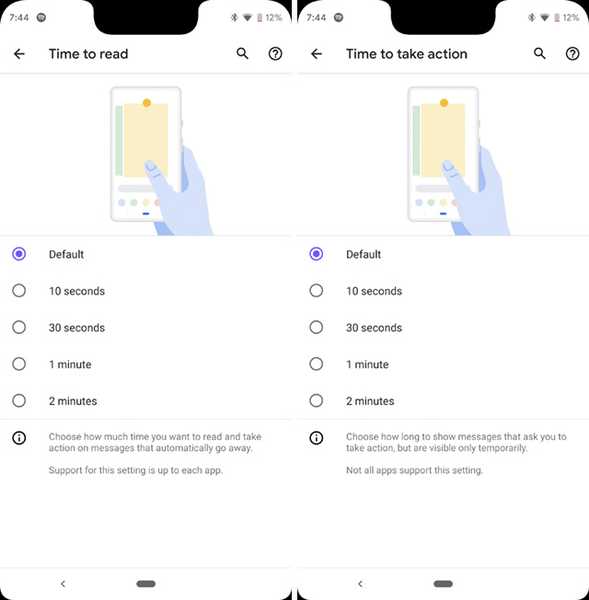
Il tempo di agire, d'altra parte, influisce sui messaggi che ti consentono di agire su di essi (come le notifiche di schermate che mostrano opzioni come condividi, elimina e altro) e questo valore può anche essere regolato tra 10 secondi e 2 minuti.
Tieni presente che questi valori influiranno solo sulle app che supportano il tempo di lettura e le funzioni di accessibilità all'azione.
27. Le app di sideload non occupano più a tutto schermo
Le app di sideload su Android Pie hanno lanciato un'interfaccia a schermo intero per l'installazione dell'app. Tuttavia, con Android Q, quando esegui il sideload di un'app, Android non avvierà un'interfaccia a schermo intero. Invece, vedrai solo un piccolo pop-up sullo schermo, che è decisamente molto meglio. Inoltre, lo farà ridurre il numero di posti in cui le aziende possono inserire annunci nella loro interfaccia come è noto che alcune aziende fanno. 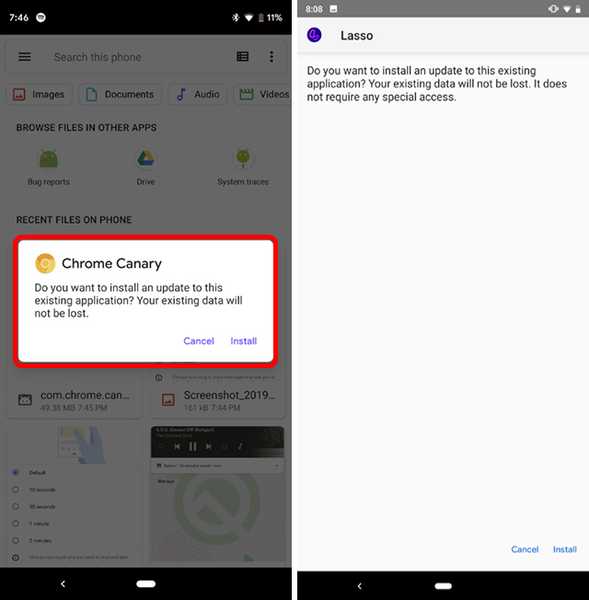 App di caricamento laterale su Android Q (a sinistra) vs Android Pie (a destra)
App di caricamento laterale su Android Q (a sinistra) vs Android Pie (a destra)
28. Una nuova icona "Campana" ora mostra quale notifica ha appena suonato
Se sei qualcuno che ha molte notifiche nel suo pannello di notifica quasi sempre, a volte può essere difficile capire quale notifica abbia appena emesso un suono sul tuo telefono. Almeno così è stato fino a Android Pie. Tuttavia, in Android Q, il l'ultima notifica che ha emesso un suono ha una nuova icona a forma di campana per circa 30 secondi dopo che squilla, così puoi facilmente trovarlo.
29. App a forma libera
Android Q ti consente finalmente di testare app a mano libera sul telefono. Questi sono incredibilmente belli. Tutto quello che devi fare è vai alle impostazioni dello sviluppatore e abilita l'impostazione che dice "Forza app a forma libera". Quindi puoi semplicemente toccare l'icona di un'app nella schermata dei recenti e utilizzare il Opzione "forma libera" dal menu a discesa per forzare l'avvio dell'app come finestra mobile.
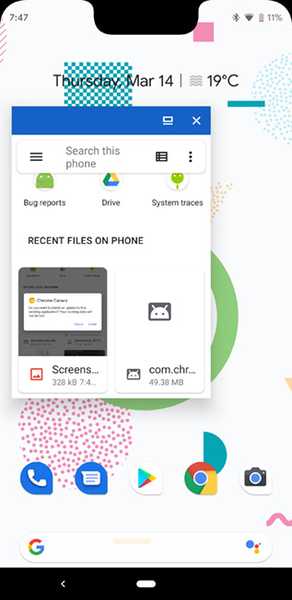
Nell'attuale beta, siamo riusciti a far funzionare solo un'app mobile alla volta. Non appena ne abbiamo lanciato uno nuovo, quello precedente si è chiuso automaticamente.
30. Modalità desktop
Proprio come Samsung ha introdotto DeX, Android Q ora offre una modalità desktop che ti permetterà sostanzialmente di connettere il tuo telefono a uno schermo esterno e utilizzarlo come un PC. A partire da ora, la funzionalità è piuttosto buggy e chiaramente nelle prime fasi di sviluppo. comunque, il L'interfaccia utente assomiglia molto a Chrome OS, quindi non lo saprai mai, forse una volta che la funzione è pronta per essere lanciata, offre ai proprietari di Pixel la possibilità di utilizzare anche i loro smartphone come PC!
GUARDA ANCHE: 10 migliori funzionalità Android Q
Modifiche Android Q Un po '
Anche se, a prima vista, potrebbe non sembrare che Android Q apporti davvero molti cambiamenti rispetto ad Android Pie, quando ti immergi un po 'più in profondità, qui ci sono molte modifiche. Inoltre, ci sono anche tantissime modifiche orientate agli sviluppatori in Android Q, tra cui il supporto per display pieghevoli, mappe di profondità e molto altro. Questa è solo la prima beta di Android Q e poiché Google rilascia più beta Android Q, ci saranno ancora più modifiche, quindi continua a controllare di più.















